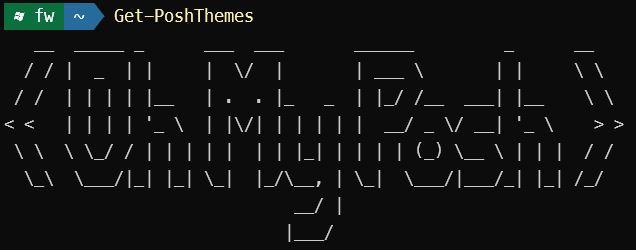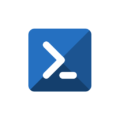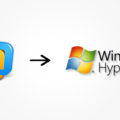Jeg var træt af den kedelige standard Windows Terminal, så jeg prøvede et par forskellige måder at gøre den en smule bedre og mere farverig.
Hvis du ikke kender Windows Terminal, så er det et kig værd. Det er ikke indbygget i Windows, men hentes fra MS Store. Du kan samle en række forskellige terminaler, i samme program. Som standard kommer den med Command Prompt, Powershell og Azure Cloud Shell blandt dem du kan vælge. Den kan dog integreres med rigtig mange andre. F.eks. Git Bash, Dev prompt til VS og andre jeg ikke lige har haft brug for som Anaconda, cmder, cygwin, Gnome, WSL.
Hver prompt kan konfigureres så du kan starte vinduer op der passer til dit behov, og endda dele skærmen op i 2,3 eller 4 vinduer, så det er nemt at have et overblik.
Tilbage hvad det drejer sig om – Farver
Terminalen kommer med standard farverne for hver prompt, og Powershell er ingen undtagelse.
Installationen foregår ved at køre følgende kommandoer i Powershell
Install-Module posh-git -Scope CurrentUser
Install-Module oh-my-posh -Scope CurrentUser
Herefter skal du finde ud af hvordan det skal se ud, skriv
Get-PoshThemes
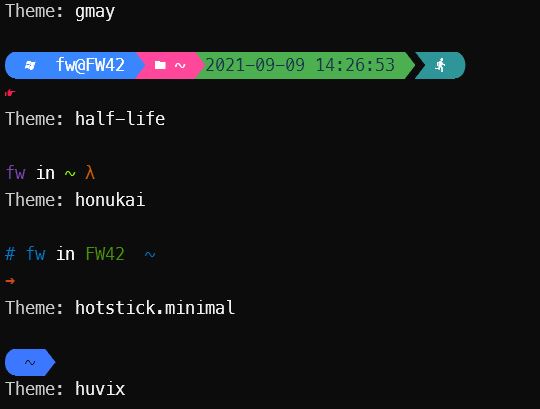
Det tager lige et sekunds tid mellem hver visning, og når du har fundet en du vil prøve, skrives
Set-PoshPrompt -Theme [Theme navn]
F.eks. Set-PoshPrompt -Theme rudolfs-dark
Når du har fundet den du vil have, tilrettes $profile
notepad $profile
Alt kopier de 3 nedenståender linjer ind, og udskift “rudolfs-dark” med dit valgte theme.
Import-Module posh-git
Import-Module oh-my-posh
Set-PoshPrompt -Theme rudolfs-dark
Det kan også sættes op til Ubuntu/WSL hvis det havde interesse.
Sidst men ikke mindst, hvis du ikke har installeret en font der understøtter oh-my-posh symboler. Først hentes der en Nerd Font, du kan skal bare vælge en der indeholder PowerLine Glyphs. Jeg kan selv godt lide Meslo Nerd fonten. Download, installer, og lav en ændring i indstillingerne i Windows Terminal.

I Settings vælges under profiles – Windows PowerShell, vælg fanen Appearance vælges f.eks. MesloLGL NF, og så er målet nået.